Cara Menampilkan File PDF di WordPress
Published on
PDF (Portable Document Format) adalah format document yang sangat populer untuk berbagi informasi digital. Mulai dari laporan, e-book, katalog produk, hingga dokumen resmi.
Di era digital, kebutuhan untuk menampilkan atau meng-embed file pdf di halaman website, khususnya WordPress, semakin meningkat. Dengan menampilkan file PDF, pengunjung dapat membaca dokumen tanpa harus mengunduhnya terlebih dulu. Hal ini dapat meningkatkan kenyamanan dan interaksi pengguna.
Artikel ini akan mengajak Anda untuk mempelajari langkah demi langkah cara embed PDF di WordPress dengan plugin dan tanpa plugin. Jadi, baca artikel ini sampai selesai, ya.
Daftar Isi
Pentingnya Menampilkan File PDF di WordPress
Melakukan embed atau menampilkan file PDF di website memberikan beberapa manfaat, yaitu:
- Meningkatkan user experience: Pengunjung dapat membaca dokumen secara langsung di halaman tanpa perlu menggunakan aplikasi tambahan.
- Kontrol Akses: Anda dapat mengatur apakah file dapat diunduh, dicetak, atau hanya dibaca saja.
- Profesionalitas: Menampilkan dokumentasi resmi, katalog, atau portofolio secara langsung untuk meningkatkan kredibilitas website.
- SEO dan Analytics: Beberapa plugin mndukung tracking interaksi pengguna dengan file PDF.
Cara Menampilkan File PDF di WordPress
Secara umum, terdapat dua metode cara menampilkan file PDF di WordPress, yaitu menggunakan plugin dan tanpa plugin. Berikut adalah langkah-langkahnya:
Cara Menampilkan File PDF menggunakan Plugin
Pada artikel kali ini, plugin yang digunakan adalah PDF Embedder. Berikut langkah cara embed PDF menggunakan plugin PDF Embedder:
Langkah 1: Install plugin PDF Embedder
1. Masuk ke dashboard WordPress > Plugins > Add New.
2. Cari plugin PDF Embedder.
3. Klik Install Now lalu Activate.
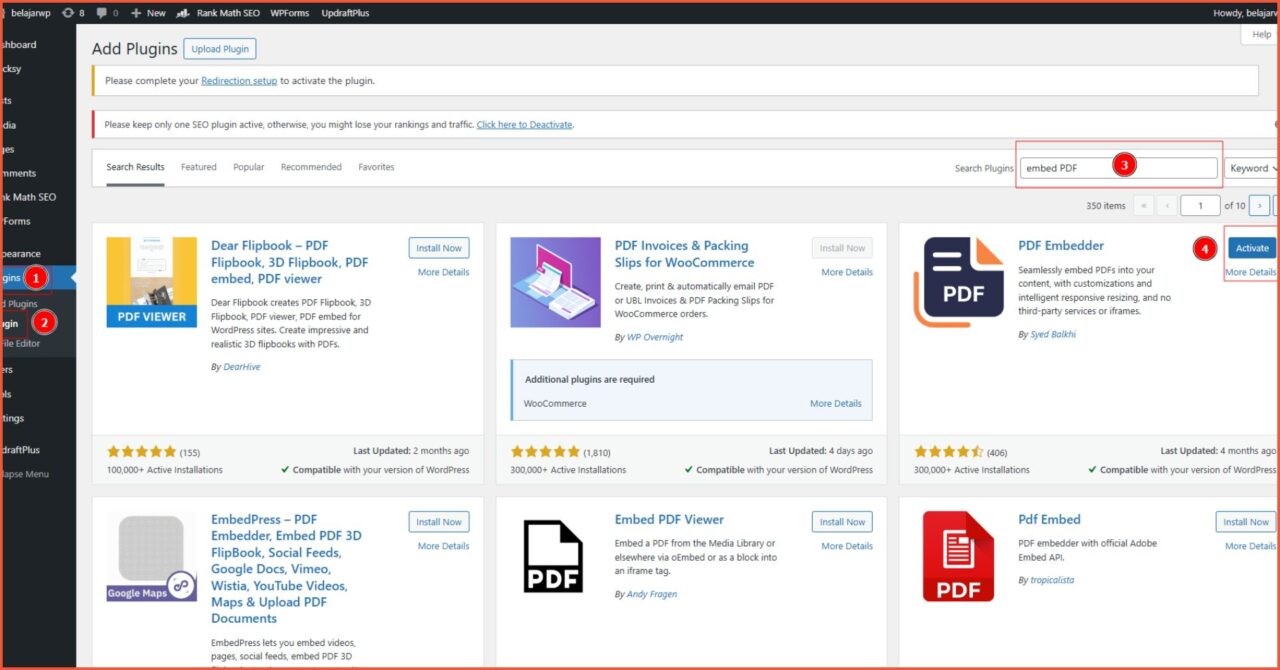
Langkah 2: Upload File PDF
1. Buka editor postingan
2. Tambahkan blok jika Anda menggunakan Gutenberg, plugin PDF Embedder.
3. Upload file PDF dari perangkat atau salin URL.
4. Pilih File yang ingin diupload.
5. Atur bagian toolbar. Anda dapat mengatur lokasi di mana file PDF akan muncul, berikut dengan visibilitasnya.
Tampilan PDF
Penggunaan plugin PDF Embedder dan sejenisnya, memang sangat membantu. Hanya saja, kadang dijumpai batasan yang kadang mengganggu, yaitu fitur download yang hanya tersedia pada versi premium. Kekurangan inilah yang mungkin harus Anda pertimbangkan.
Cara Menampilkan File PDF Tanpa Plugin
Selain menggunakan plugin, embed PDF dapat dilakukan tanpa plugin. Cara ini cocok untuk Anda yang tidak ingin performa website menurun karena banyak menggunakan plugin. Terdapat dua metode cara embed PDF tanpa plugin, yaitu upload file langsung ke editor jika menggunakan Gutenberg, dan menyisipkan kode HTML jika menggunakan editor klasik.
Menambahkan File PDF dari Editor Gutenberg
1. Masuk ke salah satu post atau page > klik ikon + > cari File.
2. Klik upload atau pilih file dari media library.
3. Upload file yang hendak dipilih.
4. Tampilan PDF tanpa plugin
Embed PDF menggunakan <iframe>
Jika Anda menggunakan classic editor di WordPress, Anda dapat melakukan embed PDF menggunakan iframe via code editor.
Berikut cara embed PDF menggunakan <iframe>:
1. Upload file PDF ke Google Drive atau ke media library website.
2. Salin URL file PDF.
3. Masuk ke editor HTML di post/page.
Sisipkan kode berikut ini:
<iframe src="https://drive.google.com/file/d/14RZaEzRG_U3Qph3kPMNqqJs9bcYdfi7e/preview" width="640" height="480" allow="autoplay"></iframe>
Kelebihan cara ini adalah file PDF akan langsung tampil di halaman. Yang jadi kekurangan adalah tidak tersedia tombol download di sekitar file PDF-nya. Untuk mendownload file PDF, pengunjung harus membuka file tersebut di halaman lain.
Berikut adalah tampilannya:
Berhasil Menampilkan File PDF di WordPress?
Itulah tadi cara menampilkan file PDF di WordPress. Meng-embedd PDF di WordPress dapat dilakukan dengan atau tanpa plugin. File PDF dengan kapasitas besar dapat memperlambat loading website. Jika Anda menggunakan plugin, pilih plugin yang mendukung fitur lazy loading.
Tidak semua browser atau perangkat dapat menampilkan file PDF dengan cara yang sama. Pastikan untuk menguji tampilan PDF di berbagai perangkat yang berbeda.
Dengan menampilkan PDF, bisnis Anda akan terlihat lebih profesional. Anda dapat menampilkan dokumentasi resmi, katalog, atau portofolio secara langsung untuk meningkatkan kredibilitas website.
Jika Anda ingin fokus mengembangkan bisnis, serahkan development website Anda pada tim Tonjoo yang telah berpengalaman lebih dari 10 tahun mengembangkan website berbasis WordPress. Ratusan klien seperti Polygon Bikes, Universitas Gadjah Mada, dan lain sebagainya telah membuktikan.